物理的なディスクを貸さずに、DVD ムービーやゲームを友達と共有するにはどうすればよいでしょうか。コンテンツをコピーするのは良い方法です。しかし、正規の市販 DVD には著作権保護があります。保護された DVD をコピーするにはどうすればよいでしょうか。解決策は必ずあります。Windows または Mac のどちらを使用していても、それを実現する DVD リッパーが見つかります。この記事を読んで、その方法を学ぶことができます。 Macで保護されたDVDをMP4に変換またはコピーする または Windows でゲームの ISO イメージを作成し、友人と共有します。
パート 1: 保護された DVD をコピーする前の準備1
保護された DVD を変換する前に知っておく必要のある前提条件がいくつかあります。
DVD ドライバー (ハードウェア)
コンピュータで DVD を読み込むには、DVD ドライバが必要です。ディスクをドライバに挿入し、ドライバをコンピュータに接続するだけです。DVD ドライバが正常に動作しているかどうかは注意してください。ドライバが不安定なためにコンピュータが DVD を検出できない場合は、保護された DVD をコピーできません。

DVD リッパー (ソフトウェア)
DVD に追加された保護を解除するには、DVD リッパーを使用すると便利です。また、ライブラリ ファイルをリッパーのフォルダーにダウンロードすると、リッパーで保護された DVD をコピーできます。
上記の 2 つの方法を使用すると、保護された DVD を簡単にリッピングできます。そのためには、以下の 2 つの方法を確認してください。
パート2: 保護されたDVDをコピーする最良の方法
現在の保護を解除し、保護された DVD を MP4 またはその他の形式に変換する DVD リッピング ツールが必要ですか? AVAideDVDリッパー 簡単に処理できます。ライブラリ ファイルをインストールする必要はなく、ISO 作成、ビデオ編集、アップスケーリングなどの複数の実用的な機能を利用できます。
- DVD を検出し、保護を直接解除してコピーします。
- 保護された DVD を他のビデオおよびオーディオ形式に変換します。
- 保護された DVD をコピーした後、基本的なビデオ編集機能を提供します。
- コピーした DVD ビデオを最大 4K 解像度までアップスケールできます。
- 保護された DVD データをコピーして ISO イメージまたはフォルダーを作成します。
ステップ1ダウンロード AVAideDVDリッパー 無料でダウンロードして起動してください。DVDをDVDドライブに挿入し、ドライバーをコンピュータに接続します。 DVDをロード そして DVDディスクをロード DVD ソースを選択するためのボタン。
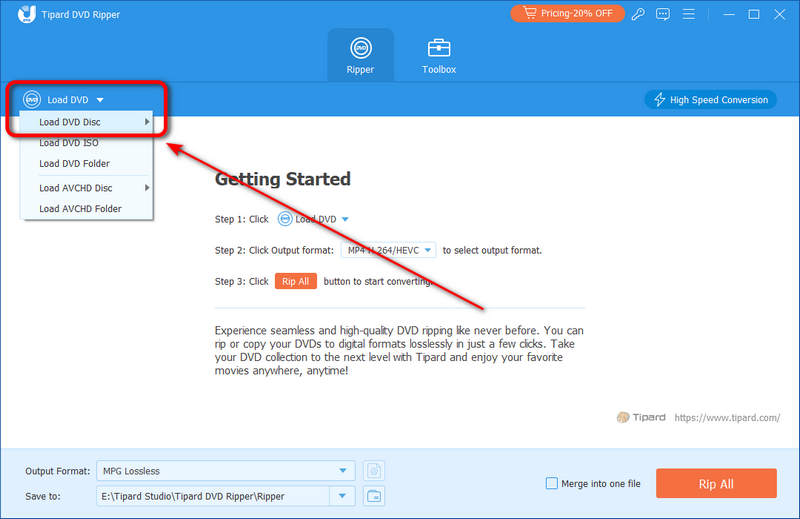
ステップ2保護された DVD をロードした後、MP4 または他の形式に変換するのは簡単です。このパネルで希望のビデオ形式をクリックします。
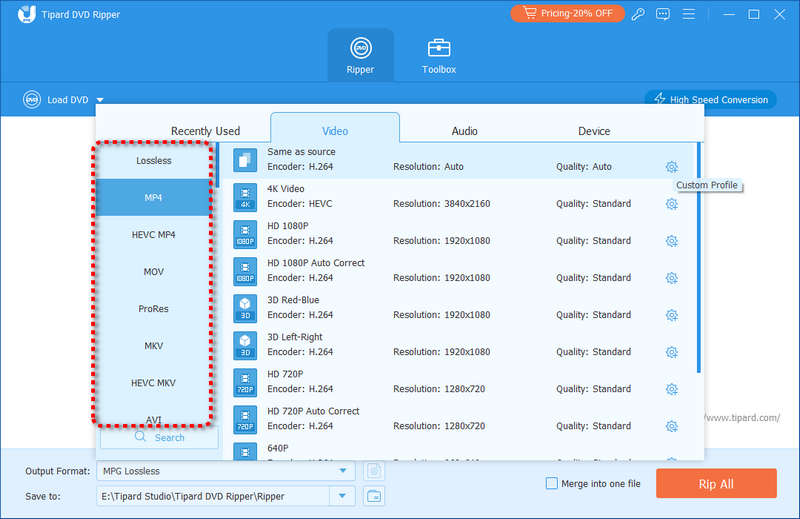
ステップ3DVDビデオのオーディオ設定を調整するにはどうすればいいですか? 設定 希望するビデオ形式の右側にあるボタンをクリックします。その後、このパネルでチャンネル、ビットレート、エンコーダーなどを調整できます。 新しく作る ボタンをクリックして設定を保存します。
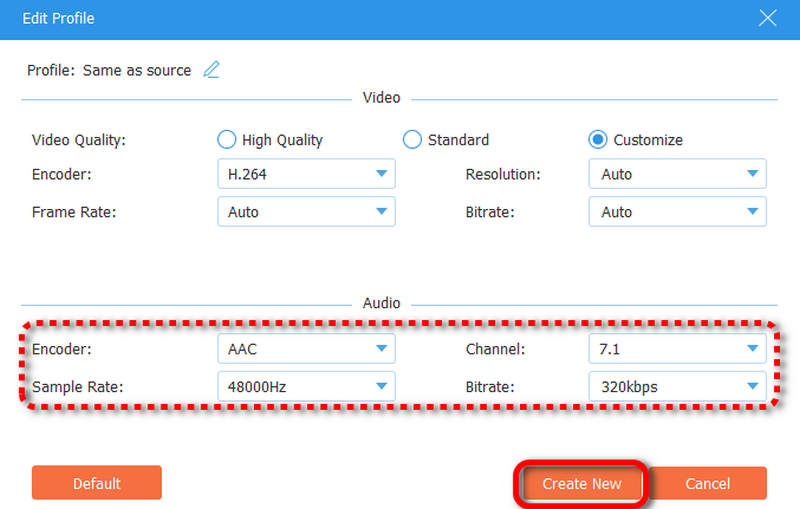
ステップ4その後、保存先のフォルダを選択して、 すべてをリッピング 保護された DVD をコピーし、コンテンツを MP4、MKV などの他の形式に変換するためのボタン。
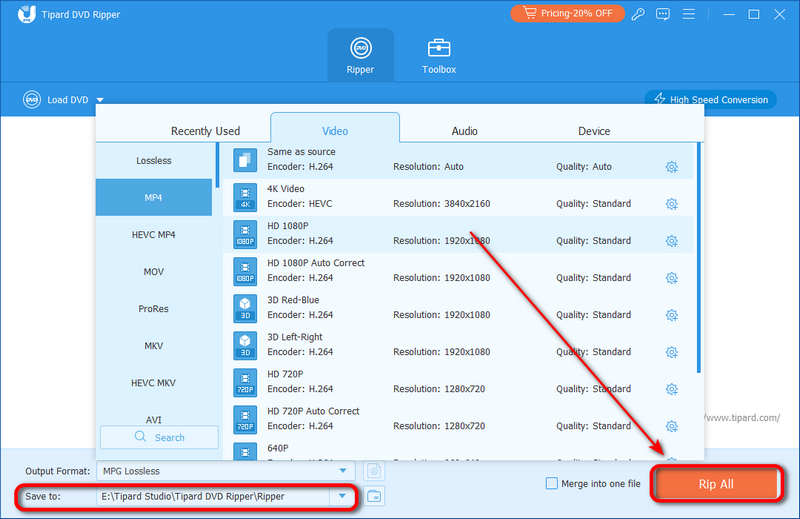
パート3: VLCで保護されたDVDをコピーする
マルチメディアプレーヤーとして、VLCはDVDや ブルーレイをMP4に変換 またはその他の形式。ただし、保護された DVD ディスクをコピーするには、libaacs、libdvdass などのライブラリ ファイルが必要です。それらをオンラインでダウンロードし、VLC フォルダーに配置する必要があります。その後、保護された DVD を簡単にコピーできます。
ステップ1VLC を開き、 メディア 左上隅のボタンをクリックし、 変換/保存 DVD ソースを選択するボタン。
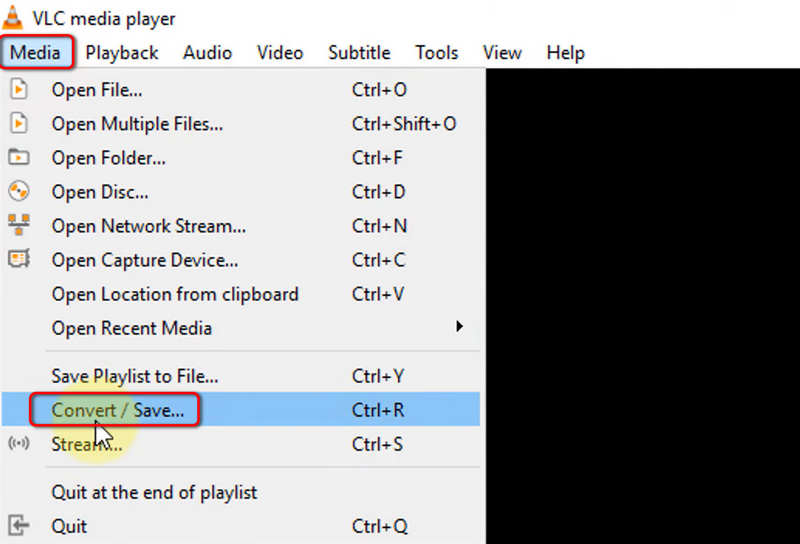
ステップ2ディスクパネルでDVDソースを選択します。タイトルセクションでメインムービーを選択できます。最も長いビデオがメインムービーになります。次に、 変換/保存 保護された DVD をコピーするためのボタン。
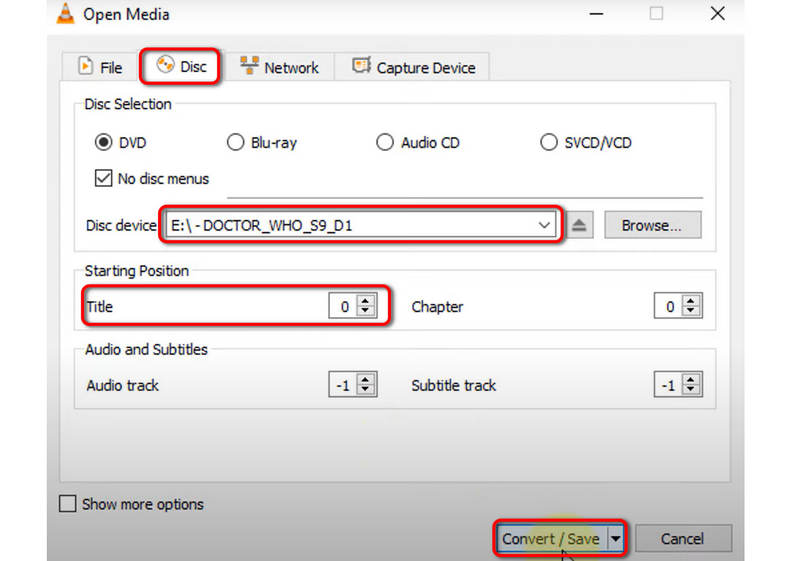
ステップ3次に、希望するビデオおよびオーディオコーデックを選択するには、 プロフィール ドロップダウンボタンをクリックします。 ブラウズ ボタンをクリックして保存先フォルダを選択し、 開始 保護された DVD をコピーして他の形式に変換するためのボタン。
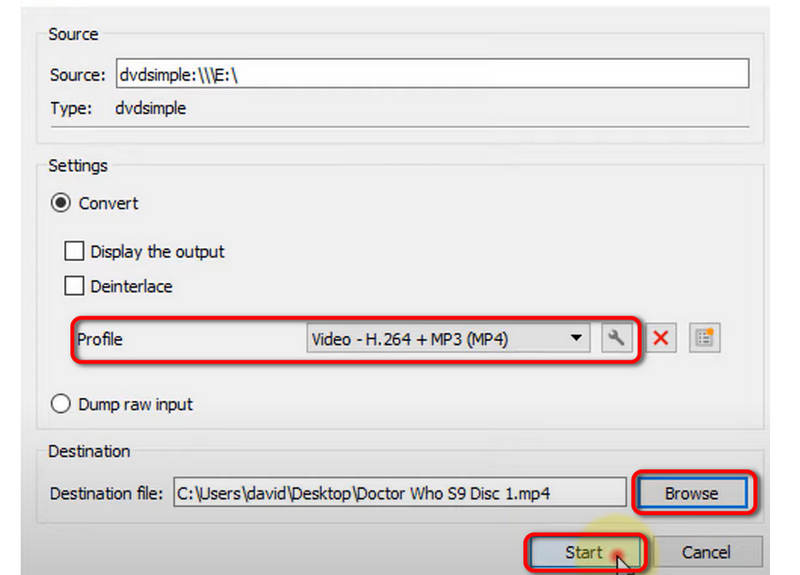
パート 4: 保護された DVD をコピーする際の重要な警告
厳重に保護された DVD は、ライブラリ ファイルをダウンロードしても簡単にはコピーできません。また、著作権保護された正規の DVD を商用目的でコピーすることはできません。そうしないと、法的措置を受ける可能性があります。著作権保護された DVD のコピーを推奨する DVD リッピング ツールはありません。
もちろん、保護された自家製DVDは著作権がないので、心配することなくリッピングやコピーができます。自家製DVDは、DVDや ブルーレイコピー 友達と共有しましょう。
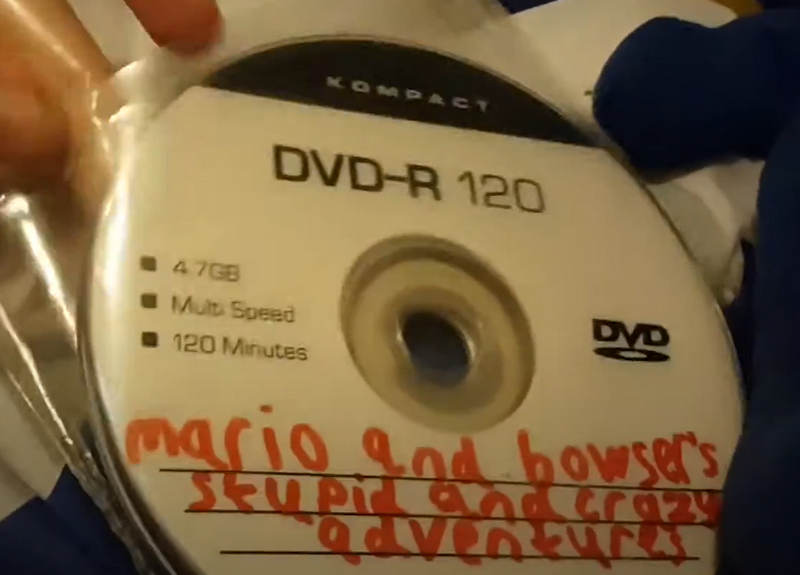
パート 5: コピー保護された DVD に関する FAQ
著作権保護された DVD をコピーできるようにする妥協策はありますか?
はい、あります。米国ではフェアユースという概念があり、これは著作権のあるものを研究、学習、コメントなどのためにコピーしたり使用したりできるが、商業目的ではできないというものです。したがって、保護された DVD を視聴目的でコピーすることは合法です。
保護された DVD をコピーすると、ビデオ ファイルが多数あるのはなぜですか?
これは、DVDの映画やビデオが複数のクリップとして保存されるためです。クリップの中には長さが同じものもあれば、メインの映画といくつかの短いビデオで構成されているものもあります。そのため、次のようなプログラムでは、 AVAideDVDリッパー これらを完全なビデオに変換するのに役立ちます。
DVD からビデオをリッピングすると、なぜ品質が低下するのでしょうか?
ビデオを別の形式に変換した可能性があります。ビデオエディタでビデオを処理すると、ビデオの品質が低下します。そのため、次のようなDVDリッパーを使用することをお勧めします。 AVAideDVDリッパー、生のビデオを抽出します。
あなたは方法を学びました コピー防止DVD この記事から。VLCでは、これを実現するために抽出ライブラリファイルが必要ですが、 AVAideDVDリッパー 高い成功率で DVD を直接コピーできます。さらに、複数のビデオおよびオーディオ編集機能により、最も必要な要求を満たすことができます。保護された DVD をコピーしてバックアップしたり、友人と共有したりできることを願っています。
DVDディスク/フォルダ/ ISOイメージファイルをさまざまな形式でリッピングおよび変換するための最適なツール。



 安全なダウンロード
安全なダウンロード


